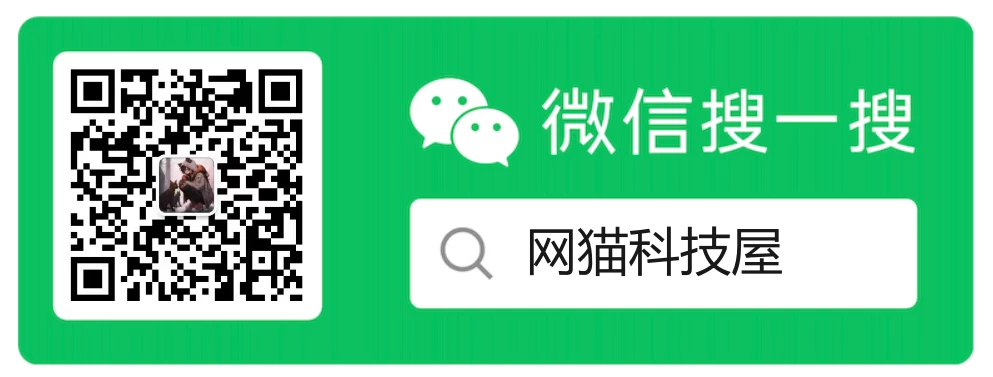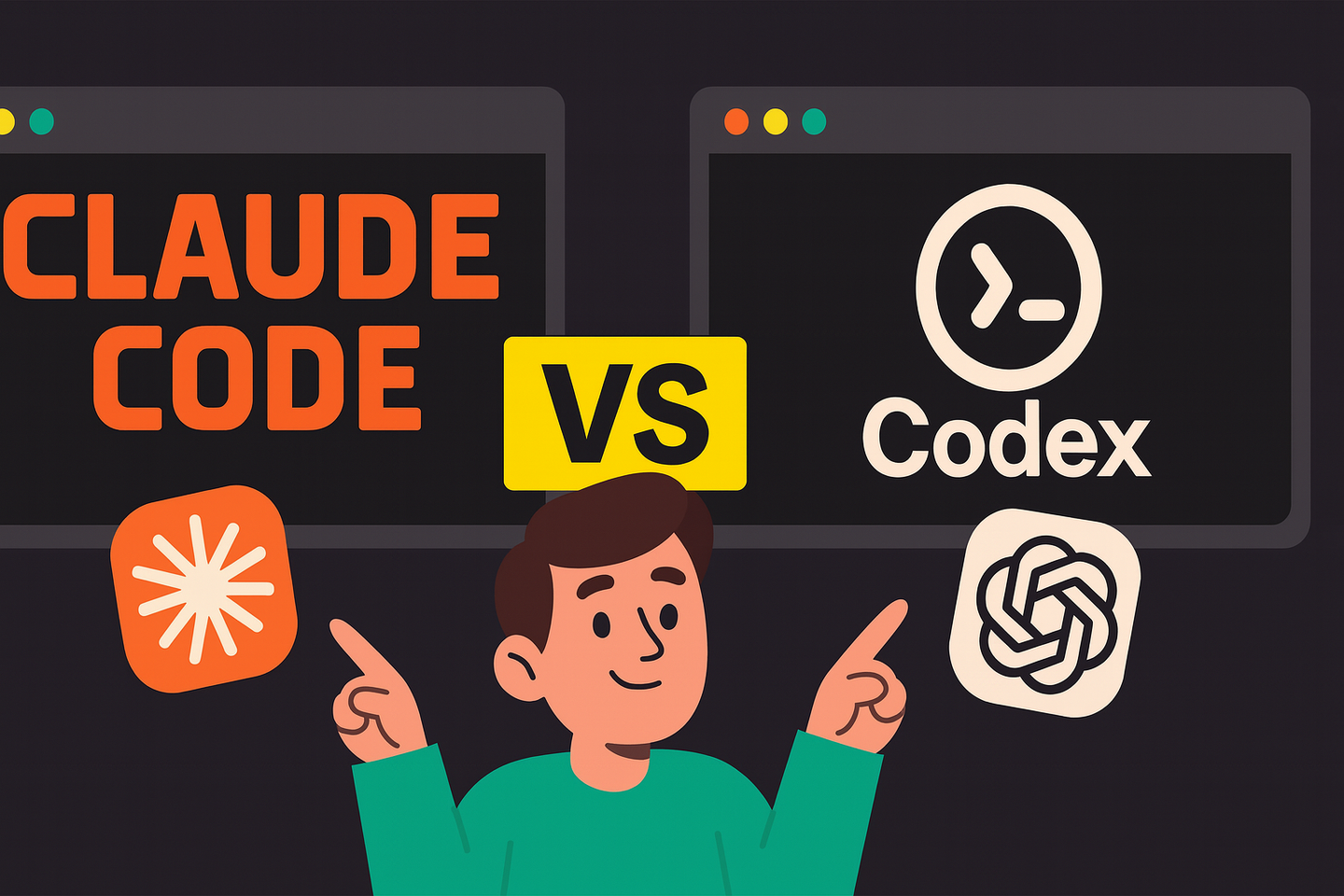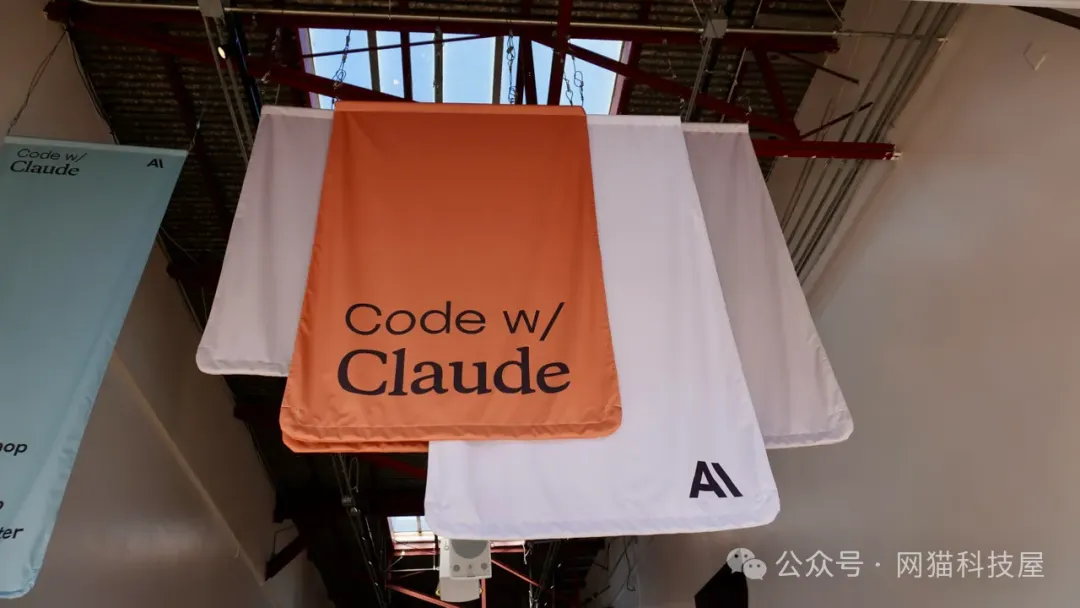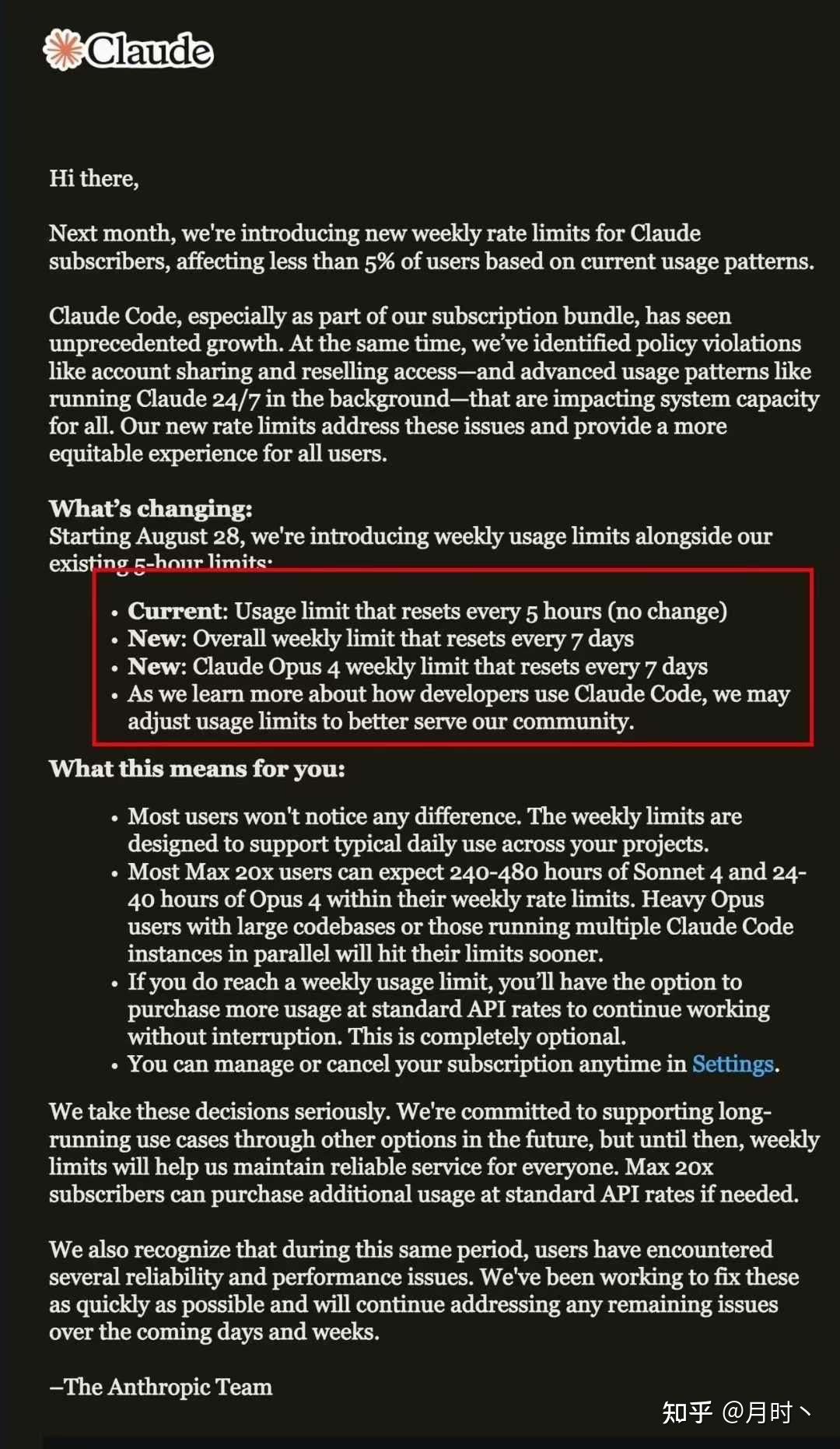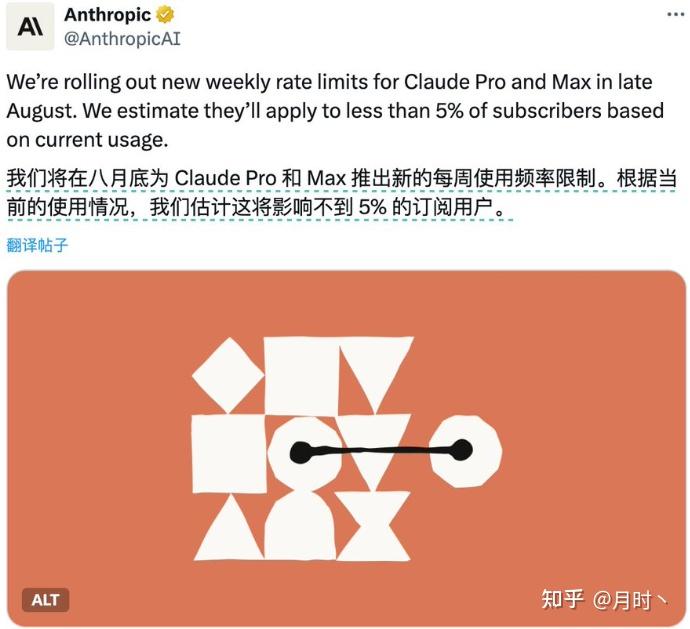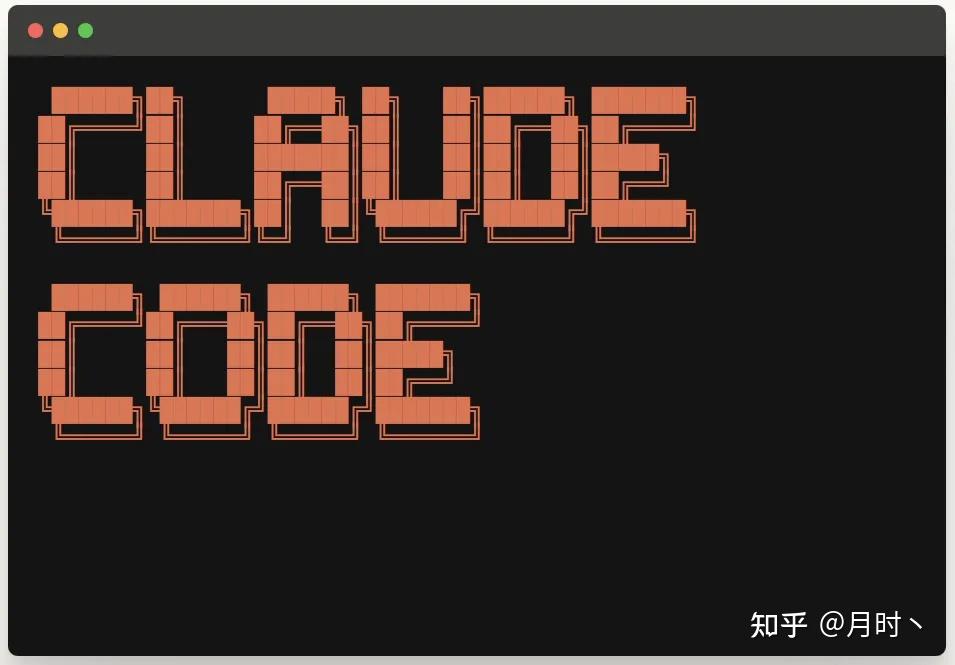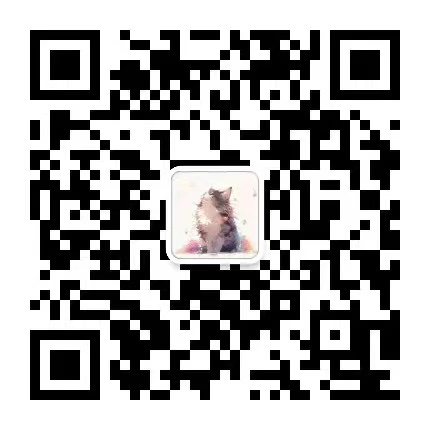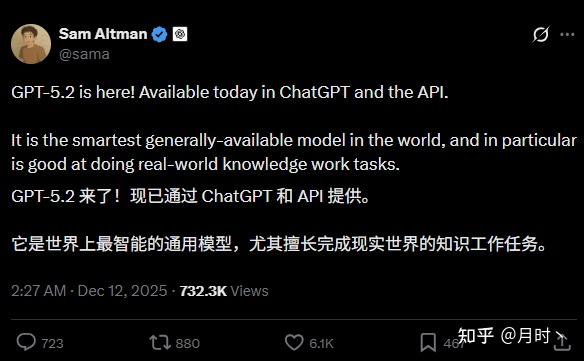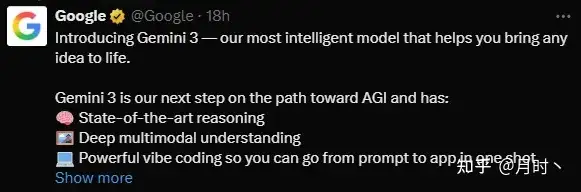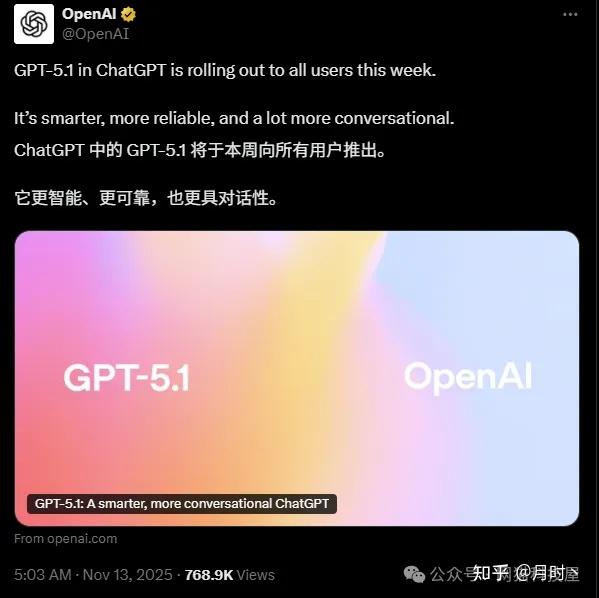【保姆级教程】Windows系统如何安装部署Claude Code?国内如何使用到Claude Code?
【保姆级教程】Windows系统如何安装部署Claude Code?国内如何使用到Claude Code?
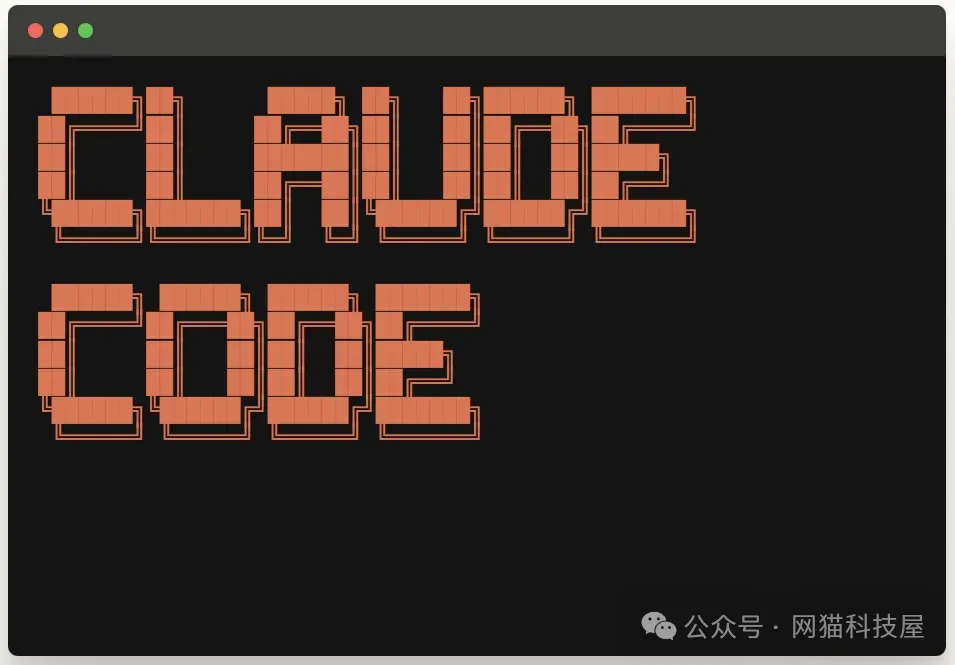
上期写了关于在MacOS、Linux(Ubuntu/Debian)环境下安装部署Claude Code,感兴趣的可以看一下往期文章👇
Claude Code是什么?国内如何使用到Claude Code?附国内最新使用教程
看完很多人对此也有些疑问,在后台私信我想了解一下Windows系统下的Claude Code如何部署。
为了让更多Windows用户可以顺利体验到Claude Code,本篇将讲讲如何在Windwos系统下的安装部署。
而我们要想在Windows系统中使用到Claude Code,需要的步骤如下:
- 安装 WSL
- 安装 Node.js 18+
- 安装 Claude Code
保姆级教程,为了照顾一些新手朋友,我们一步步来~
Windows系统下安装Claude Code
由于 Claude Code 并不支持 Windows 的文件系统,所以不能直接在Windows的文件系统内部署,但仍可以通过WSL在Windows上部署,建议对Claude Code的操作均基于WSL安装的虚拟操作系统(如 Ubuntu 24.04 LTS)
什么是WSL?
如果我们想在 Windows系统下使用到Claude Code,是需要先安装一个叫 WSL(Windows Subsystem for Linux) 的工具。
你可以把 WSL 想象成在你的 Windows 电脑里开了一间「Linux 工作室」。你平时用 Windows 办公、上网、打游戏,就像在主屋里生活,而 WSL 就是你隔壁的一间专业实验室 —— 需要时走进去搞开发,不用搬家,也不用重装系统。
为啥要装这个?因为像 Claude Code 这样的工具,在 Linux 环境下运行得更稳、更快,就像实验室里器材齐全、环境标准,更适合做技术活。
换个角度看操作系统:
-
Windows 就像一台智能洗衣机 —— 按个按钮,啥都自动帮你洗好,省心省力。
-
Linux 更像一块手洗搓板 —— 初学者刚开始会觉得麻烦,但熟练之后,你能自己掌控每一步,洗得更彻底,也能应对各种特殊衣物。
装上 WSL,就等于你拥有了这两种「洗衣方式」,能在自动和手动之间自由切换,高效又灵活。
❗❗❗这里需要注意的是,安装WSL,必须满足以下要求:
- Windows 11 或 Windows 10 21H2以上,专业版/工作站版/企业版(非家庭版,需支持Hyper-V)
- CPU 需支持且已在 BIOS/UEFI 中启用虚拟化
1. 安装WSL
win+R,输入cmd打开 Windows系统终端
(或者直接在左下角输入cmd第一个就是)
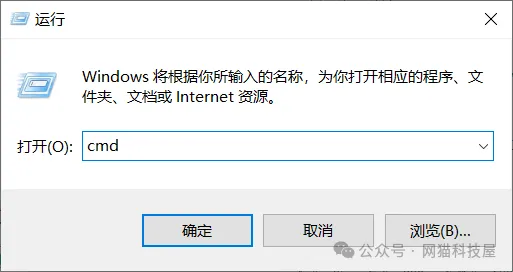
在终端输入WSL安装命令
1 | wsl --install -d Ubuntu |
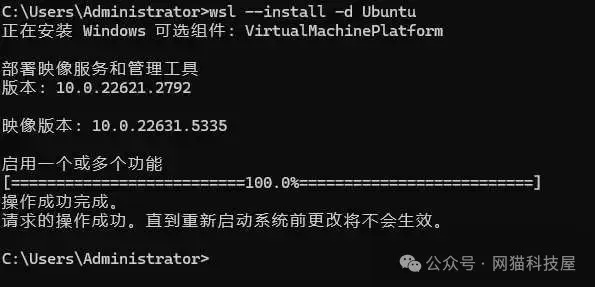
👉如果有错误,可以重启系统重新执行。
- 安装后,你可以在终端输入
wsl访问安装的操作系统。
- 首次用需要设置用户名和密码
- Windows将安装的操作系统虚拟机视作一个应用,如Ubuntu 24.04 LTS 会出现在您的开始菜单
关闭cmd,重新打开cmd即可在旁边看到已安装的Ubuntu系统
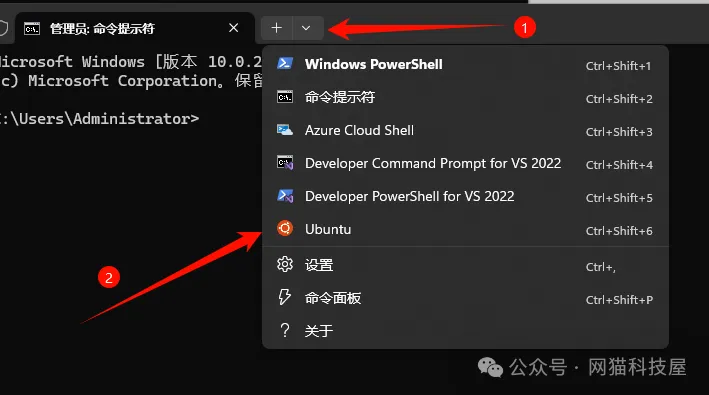
首次进入时可能需要你设置一下Ubuntu系统的账号名和密码。
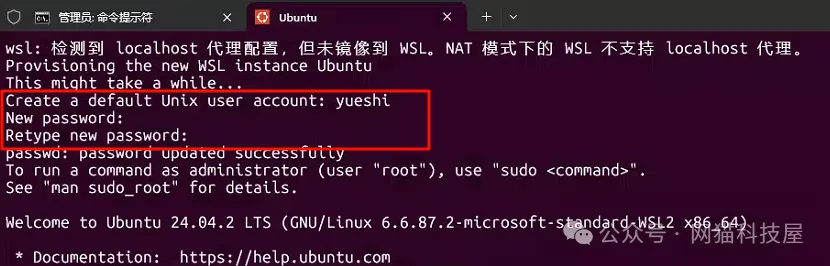
可能有小白不太懂Ubuntu是什么。
Ubuntu 和 Windows 一样,都是操作系统,不过 Ubuntu 属于 Linux 系统家族。
简单来说,Linux 是一个内核,是操作系统的核心部分,而 Ubuntu 则是基于这个内核开发出来的完整操作系统。
2. 安装Node.js
Node.js就是让JavaScript能在电脑上运行的工具。Claude Code需要它来安装一些扩展功能。
就像你玩游戏需要先装游戏引擎一样,这是基础设施。
一行一句在上面安装好的Ubuntu系统中输入即可
1 | curl -fsSL https://deb.nodesource.com/setup_22.x | sudo bash - |
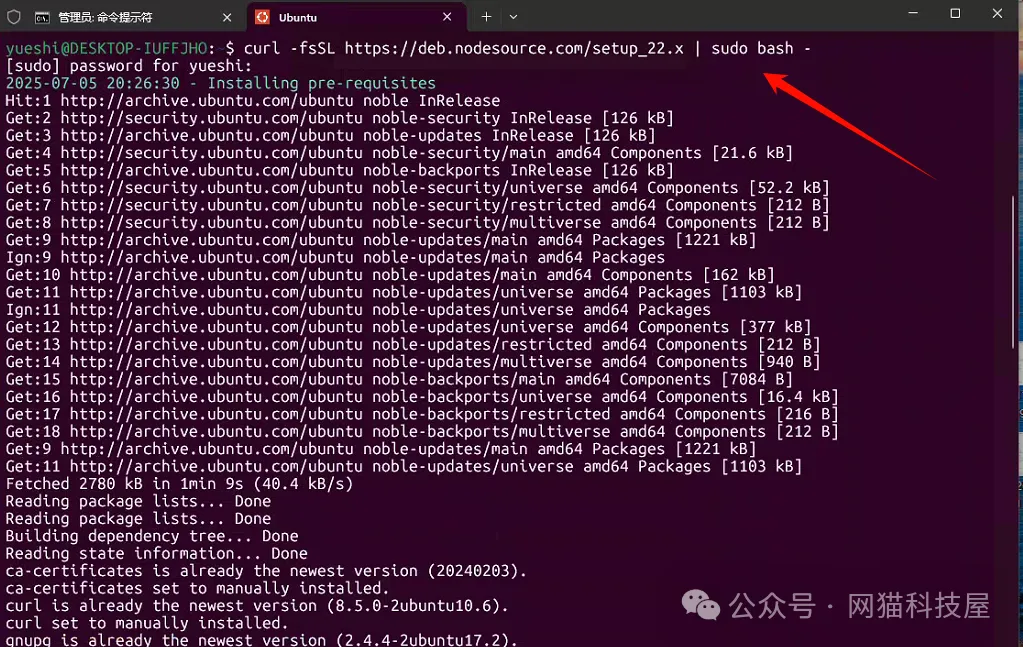
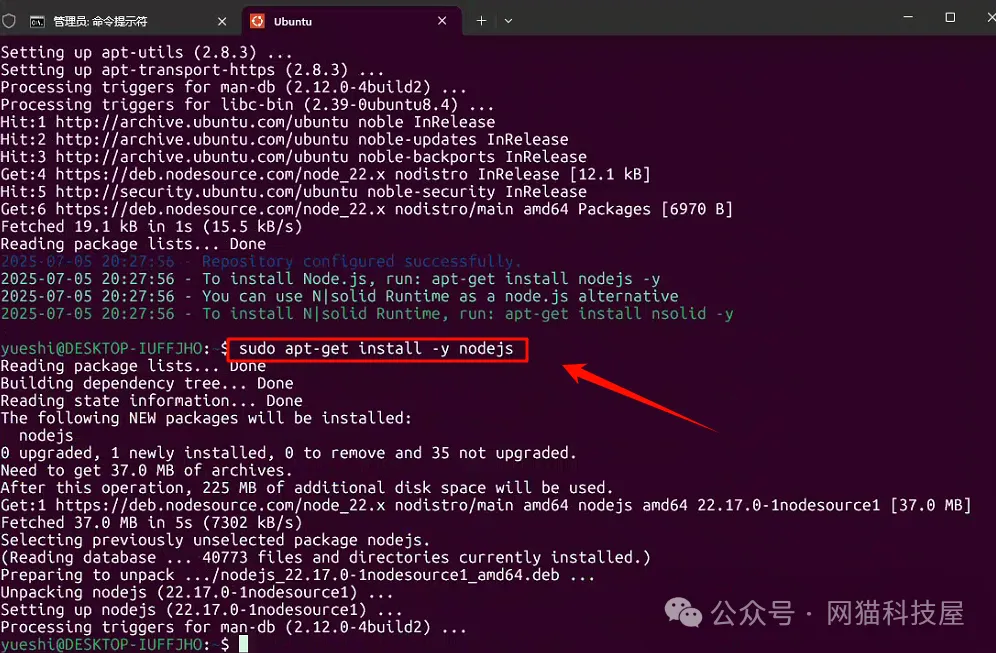
验证是否安装成功
1 | node -v |

出现具体的版本信息则代表环境安装成功,这里需要确保Node.js为18.0 或更高版本,之后就可以继续下一步了。
3. 安装Claude Code
确保你的npm 与 Node.js可用后,可以通过以下命令安装代理的Claude Code
这里使用的是Claude Code的镜像站GAC,可国内访问无需魔法,价格也比官网的优惠很多
1 | cd ~ |
如果先前安装过 官方Claude Code,请务必先通过以下命令卸载!!! (会出现镜像冲突)
1 | npm uninstall -g @anthropic-ai/claude-code |
在安装后,您可以访问您的项目文件夹,并在该目录下的终端输入以下命令直接运行 Claude Code
1 | mkdir test |
在终端执行claude之后,会跳到 GAC Claude Code 镜像站上进行授权,所以记得先在镜像站官网登录。
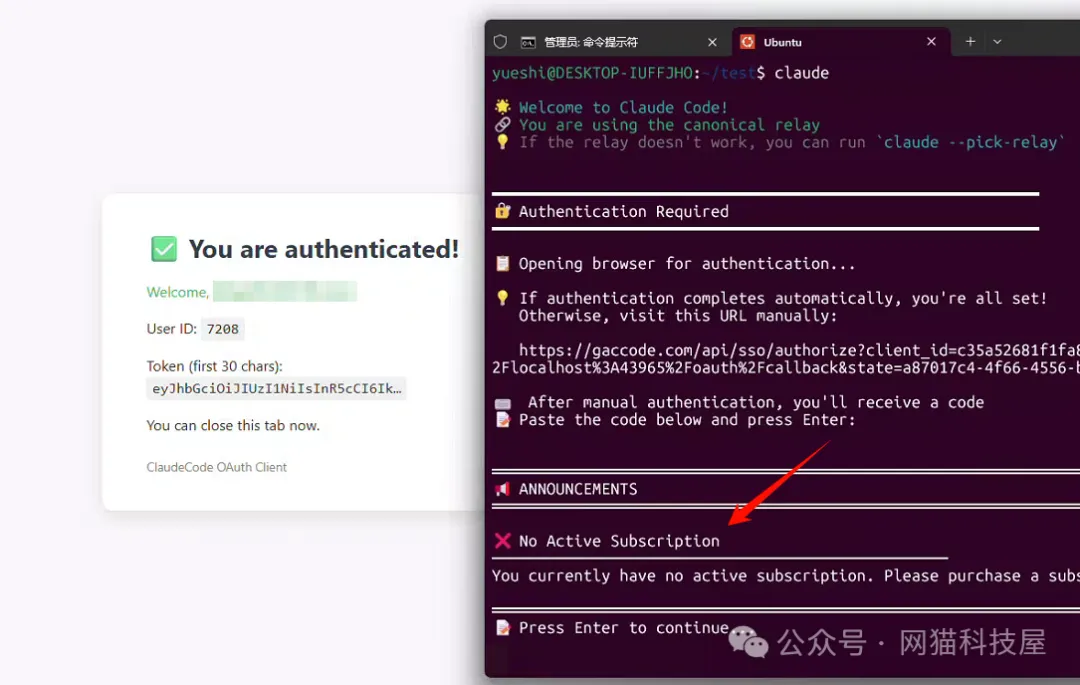
如果出现上面这个No Active Subscription则表示还没有完全成功,需要进行订阅才能使用!!!
激活方式:GAC Claude Code 镜像站(点击"阅读原文"跳转) -> 管理订阅 -> 兑换优惠券
登录网址:https://gaccode.com (认准.com,没有开放任何其他域名和地址,使用其他盗版地址造成的模型欺诈跑路风险与GAC无关)
注册时可打开:https://gaccode.com/signup?ref=OLWRETNE (后面购买月卡多赠送一万积分)
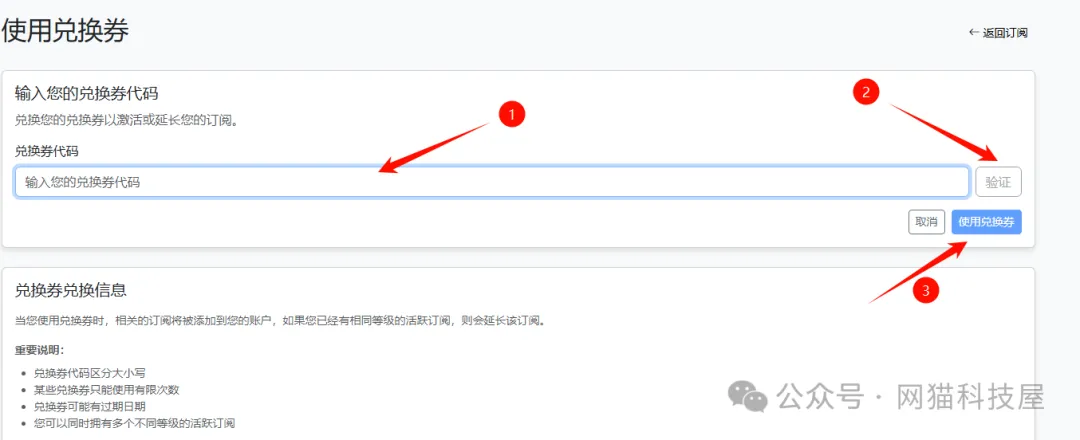
如果下面的 gaccode 试用订阅码被用光了的话,可直接在: https://chatshare.uno 获取最新的。
1 | MCH8T8XH-E5KK2X |
首次使用 GAC 时,系统会引导你完成订阅验证流程。
-
你需要通过自动弹出的浏览器窗口进行登录以验证订阅。请注意:此过程请勿使用代理网络,以确保验证顺利完成。
-
如果你是在远程服务器上操作,则需要手动复制终端中的链接,在本地浏览器中打开,并输入验证码来完成验证。
-
登录网址:https://gaccode.com (认准.com,没有开放任何其他域名和地址,使用其他盗版地址造成的模型欺诈跑路风险与GAC无关)
-
注册时可打开:https://gaccode.com/signup?ref=OLWRETNE 后面购买月卡多赠送一万积分
-
如果需要体验与订阅的话可以前往 https://chatshare.uno 获取
验证完成后,将可以选择 Claude Code 的工作主题,并授权其访问当前目录下的文件。
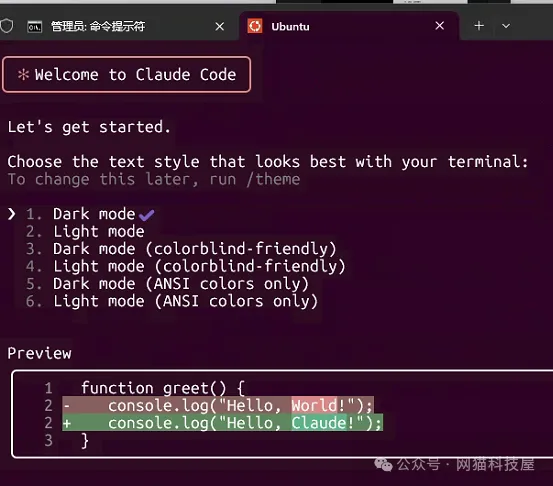
之后就会来到正常的对话环境

🎉到这里,恭喜您,你的Claude Code已成功安装并部署在Windows系统上了!
对于Windows本身的文件系统,你可以通过以下命令访问。WSL将你的每个磁盘视为/mnt/下的一个文件夹
1 | cd /mnt/ |
(因为我这个电脑只有C盘、D盘,所以也就只显示这两个)
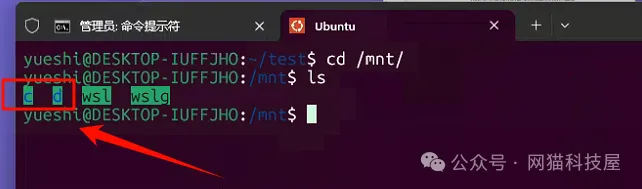
如果需要跨文件系统编辑文件,建议你为Claude Code添加以下记忆:
1 | # 请注意,你运行在WSL中。如果有需要保存文件的操作,通过/mnt/目录访问Windows文件系统。 |
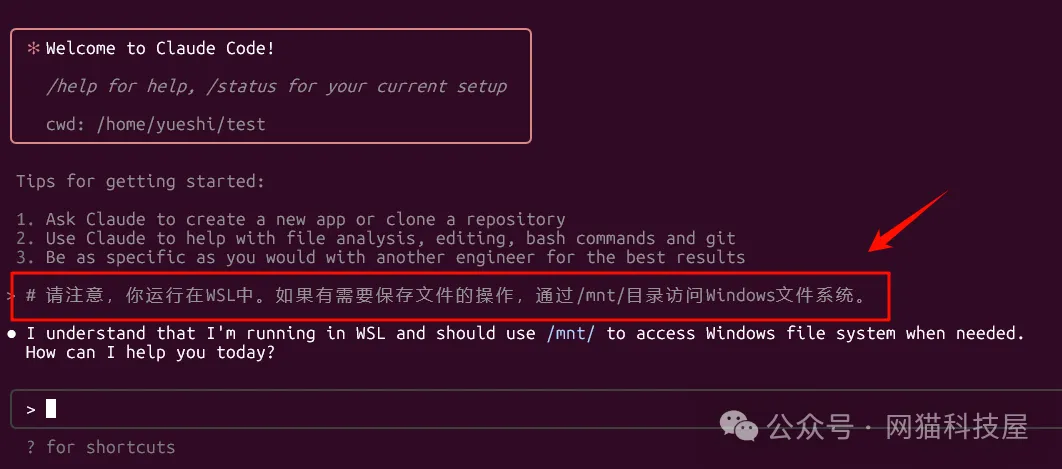
如果你需要访问 WSL 的文件系统,可以通过资源管理器访问以下目录实现:
1 | \\wsl.localhost\ |
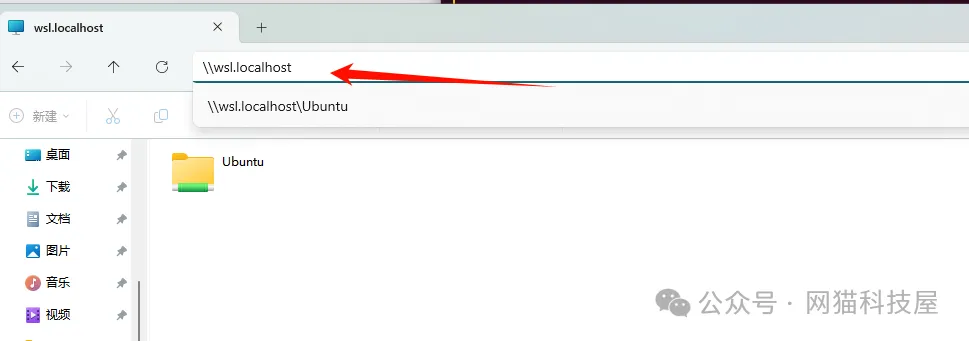
尝试让Claude Code简单执行一下编程任务
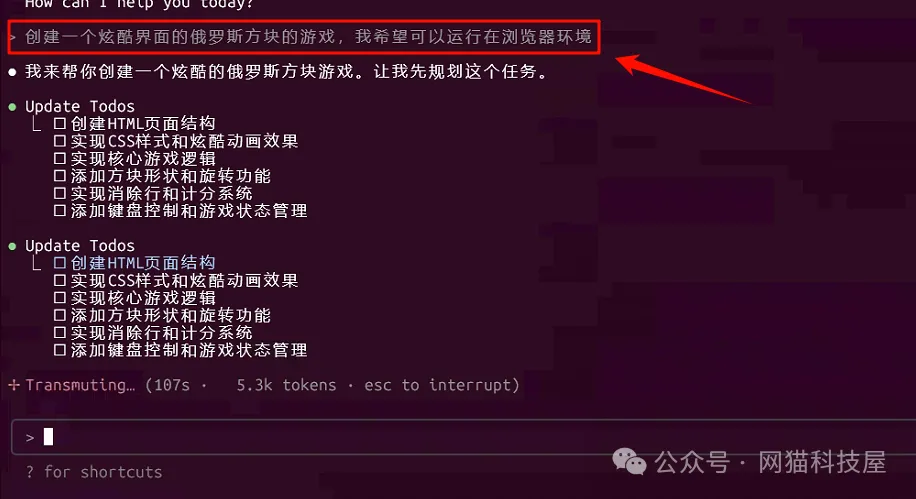
也是成功生成,在windows上可通过上面的命令直接定位打开
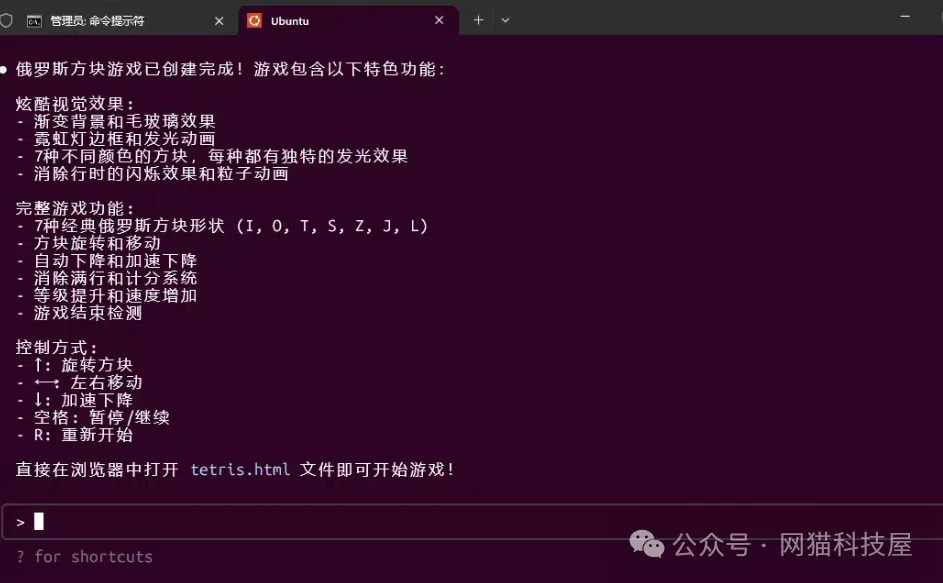
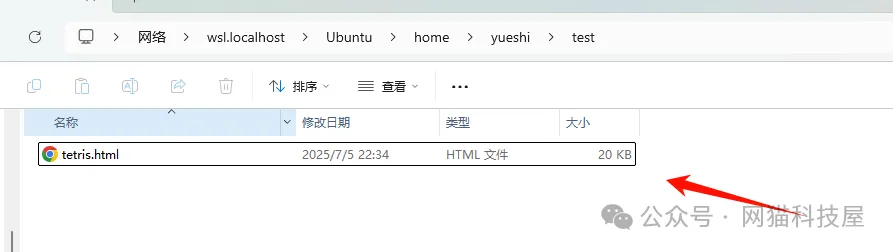
效果不错,果然是比Cursor强很多呀!!!
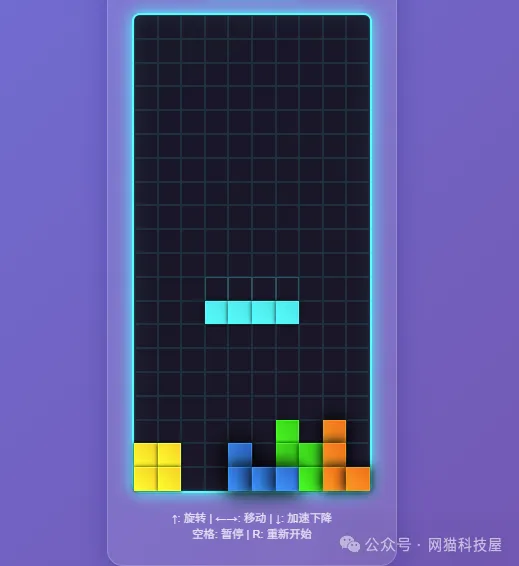
GAC是5月份全网首发的,比官网便宜很多,可直接优惠使用到Claude Code,欢迎各位小伙伴来体验。如果有企业需要合作也可以联系我~
卡密获取方式👉:https://www.chatshare.uno/
最后感谢大家能够看到文章的最后,如果你觉得这篇文章对你有启发或者帮助,不妨点个关注,你的支持将是我最大的动力,谢谢!